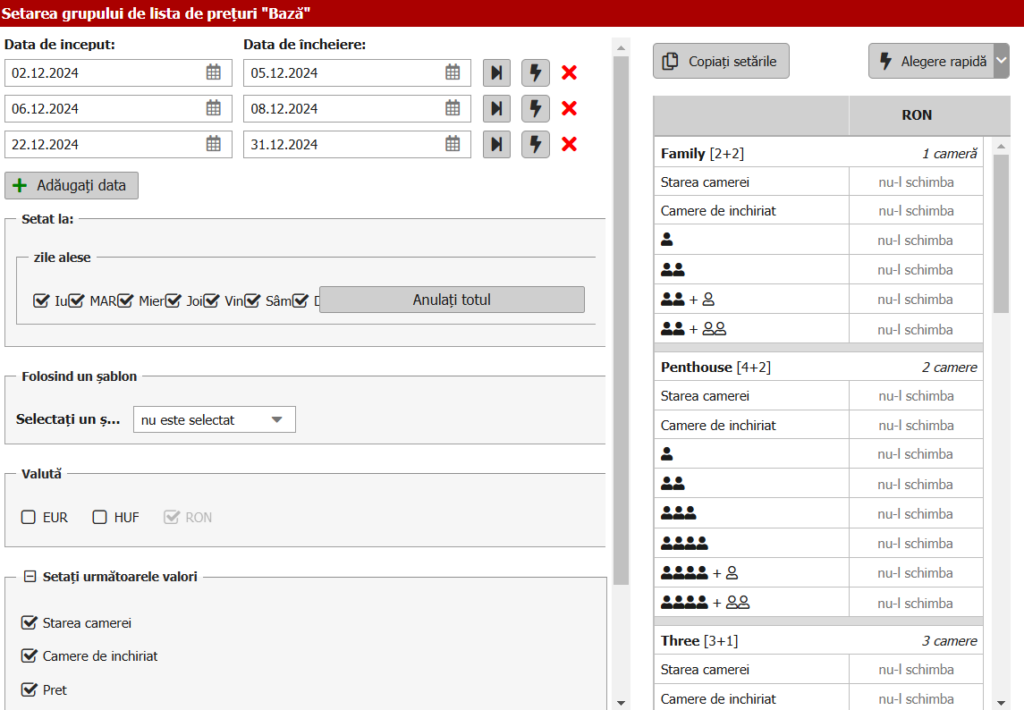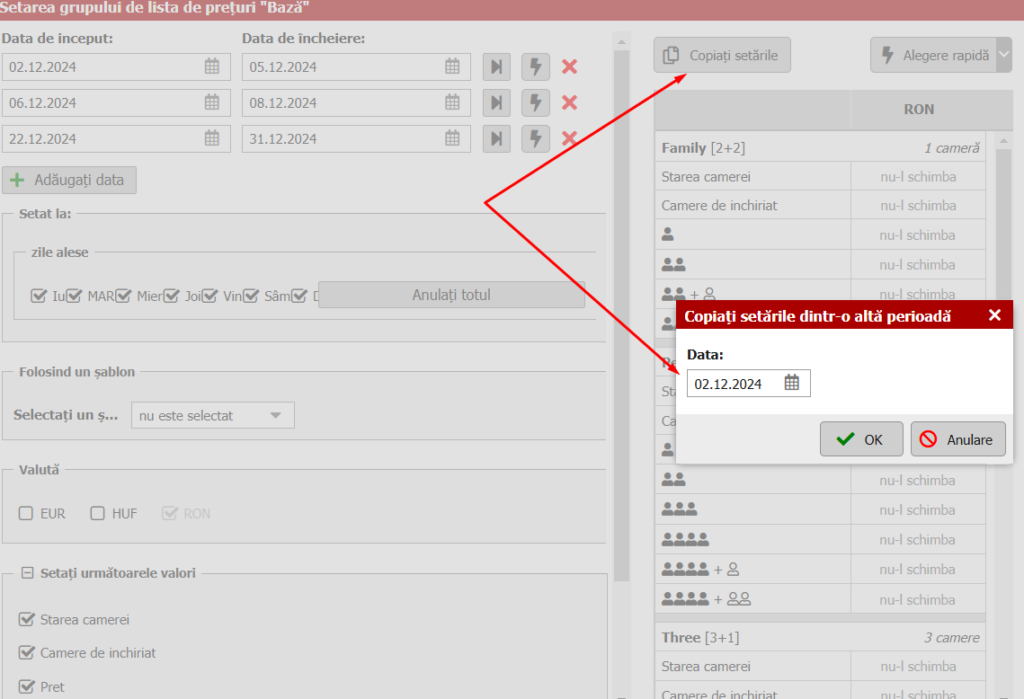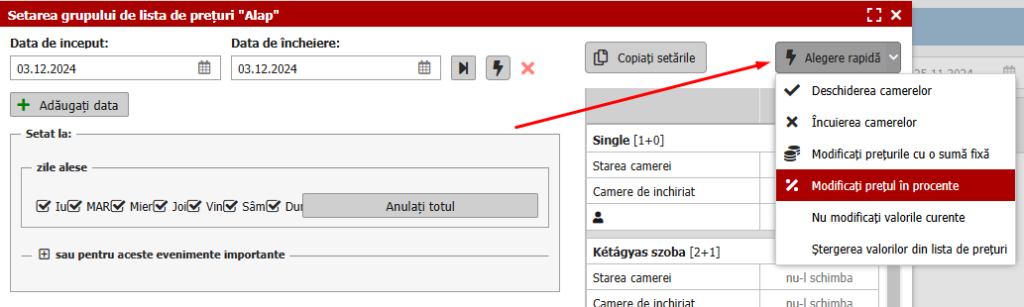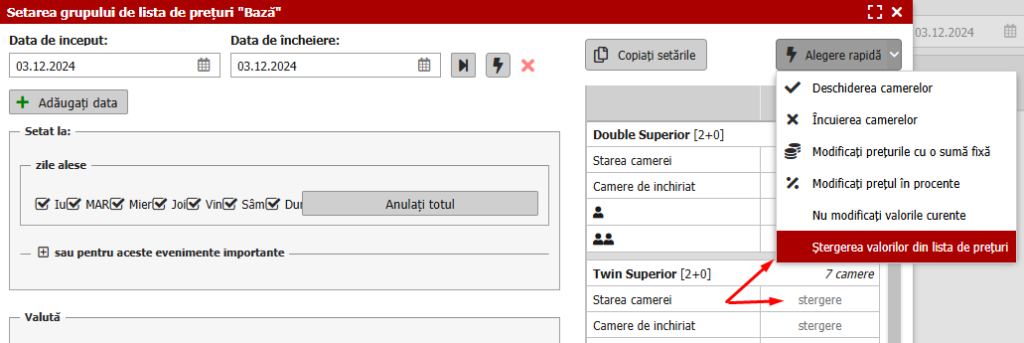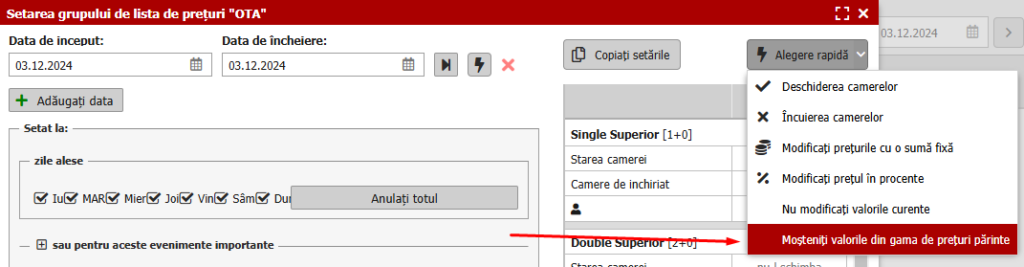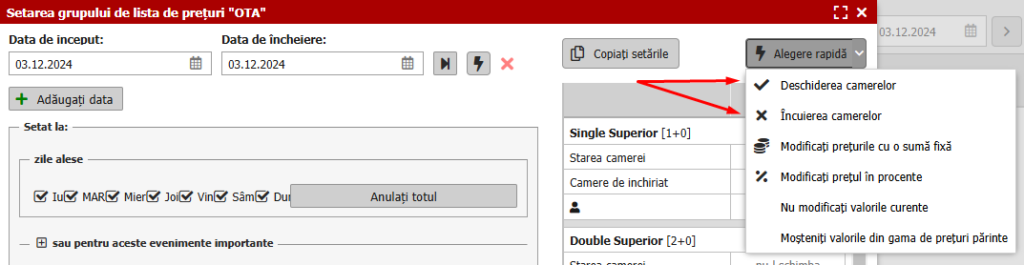Setări de grup
Operațiuni rapide în lista de prețuri
Prețurile și parametrii pot fi setați direct în tabelul listei de prețuri pentru zile sau perioade, în funcție de modul în care este afișat tabelul. Dacă trebuie să setați prețurile pentru o singură zi, fie pentru o singură cameră, fie pentru mai multe camere, este suficient să modificați prețul pentru acea zi în lista de prețuri.
Dacă trebuie să faceți modificări mai complexe, este recomandat să utilizați funcțiile „Setări pentru mai multe perioade”, care sunt disponibile deasupra listei de prețuri, accesibile prin butonul cu iconița de fulger.
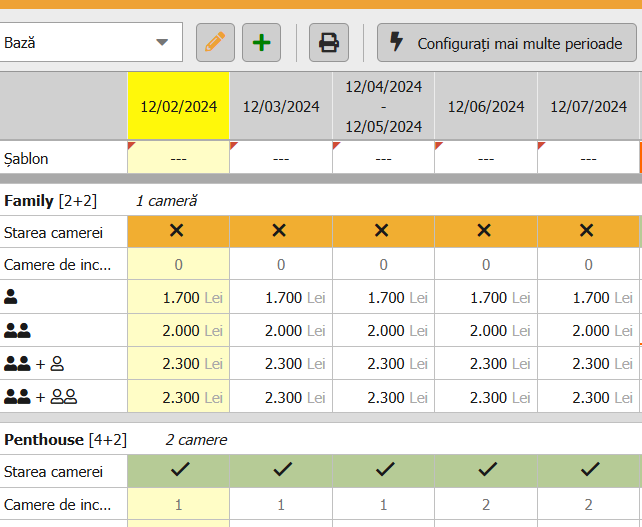
Alegeți ce doriți să setați
- A funcția de „Setare perioade multiple” va salva modificările în lista de prețuri deschisă actualmente.
- Alegeți o perioadă sau mai multe (maxim 20) în care doriți să faceți modificări.
- Puteți seta data astfel încât să selectați doar zilele în care doriți să modificați setările. De exemplu, în două etape (două setări consecutive) puteți stabili prețuri și condiții diferite pentru zilele lucrătoare și weekend-urile din anul următor.
- Alegeți dacă doriți să modificați doar prețurile / camerele disponibile / restricțiile pentru durata șederii / restricțiile pentru sosiri și plecări.
- Selectați tipurile de camere pe care doriți să le modificați
- SAU selectați un șablon și va trebui doar să setați data.
Setarea prețurilor / camerelor disponibile / restricțiilor
După selectarea opțiunilor menționate anterior, va trebui doar să introduceți prețurile sau valorile parametrilor care trebuie modificate în partea dreaptă a ferestrei.
În câmpurile necompletate veți vedea textul „nu modificați”. Acest lucru înseamnă că valorile respective nu vor fi schimbate după salvarea setărilor de grup (pentru mai multe informații, consultați secțiunea următoare a manualului). Dacă doriți să modificați acele valori, înlocuiți „nu modificați” cu valoarea dorită, iar după salvare, acestea vor suprascrie valorile anterioare din câmpurile respective.
În cazul setării mai multor perioade, aveți opțiunea de a copia setările dintr-o perioadă în alta, folosind pictograma „Copiere setări” din colțul din dreapta sus.
Toate valorile setate pentru ziua selectată vor fi introduse în perioada marcată.
Modificați prețurile cu valoare / procent
Funcție nouă care vă permite să modificați prețul actual pe o valoare sau procentaj determinat.
Puteți să o utilizați cu ușurință pentru următoarele:
- Creșterea / scăderea prețului actual cu 10% în perioada selectată.
- Creșterea / scăderea prețului actual cu 500 RON în perioada selectată.
În meniul „Setarea mai multor perioade”, aveți două opțiuni pentru aceasta:
1) Utilizarea selecției rapide – faceți click pe butonul de setări rapide din colțul din dreapta sus al ferestrei și selectați schimbarea prețului pe baza valorii sau procentului.
După aceea, alegeți dacă doriți să creșteți (+) sau să scădeți (-) prețul și setați valoarea fixă sau procentuală pentru modificarea prețului.
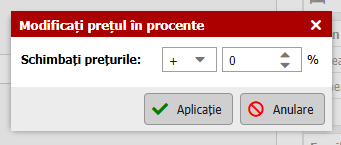
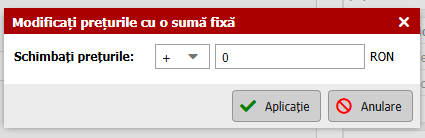
După salvare, câmpurile de preț vor afișa o formulă de calcul, așa cum este prezentat în imaginea de mai jos. Apoi, când salvați întregul fereastra de setări de grup, prețurile valabile pentru perioada selectată vor fi modificate conform formulei.
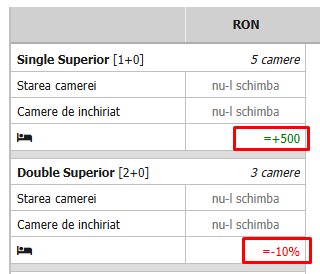
Desigur, formulele pot fi editate sau șterse înainte de a salva fereastra de setări de grup.
2) Formulă introdusă manual – Formulele menționate mai sus pot fi introduse manual în secțiunea „Setări multiple perioade”. Formulele pot fi specificate în următoarele moduri:
- =+200 (creșterea prețului cu 200)
- =-200 (scăderea prețului cu 200)
- =+10% (creșterea prețului cu 10%)
- =-10% (scăderea prețului cu 10%)
Fiecare formulă trebuie să înceapă cu semnul „=”, urmat de „+” sau „-”, și să se încheie cu valoarea specificată.
Formulele pot fi copiate în câmpurile cu aceleași tipuri de ocupare (de exemplu, formula pentru un anumit număr de persoane poate fi copiată pentru prețurile altor tipuri de camere cu același număr de persoane).
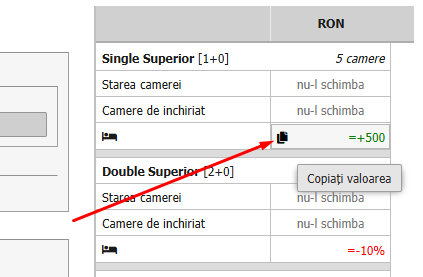
În plus, în cadrul unei setări multiple, puteți configura simultan mai multeprețuri noi și formule.
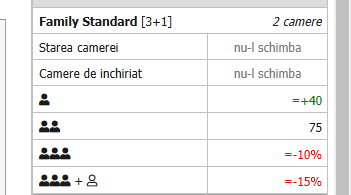
Nu modificați / Ștergere / Moștenire din tariful părinte
La deschiderea ferestrei de setări pentru grup, toate câmpurile sunt setate automat la valoarea „nu modificați”. Acest lucru a fost explicat în secțiunea anterioară, dar pe scurt – dacă nu modificăm aceste câmpuri (adică nu introducem manual prețul, restricțiile etc.) și salvăm setările, valorile originale vor rămâne nemodificate și nu vor fi înlocuite cu o nouă valoare.
La opțiunea „Setări multiple” din colțul din dreapta sus al ferestrei, există și opțiunea „Selectare rapidă”. Unele funcții pot varia în funcție de lucrul cu un tarif „părinte” (care nu folosește alte valori de tarif) sau cu un tarif „moștenit”.
În tarifele părinte, va apărea opțiunea „Ștergere valori”. Dacă selectați aceasta, cuvântul „ștergere” va apărea în toate câmpurile „nu modificați”. Câmpurile marcate cu „ștergere” vor fi șterse după salvarea modificărilor pentru perioada, moneda sau ziua selectată.
Puteți folosi această opțiune de ștergere, de exemplu, pentru a elimina restricțiile pe care nu le mai doriți utilizate.
Pentru listele de prețuri cu tarife părinte, opțiunea „Moștenește valoarea din tariful părinte” este disponibilă. Aceasta funcționează în mod similar cu ștergerea valorilor deja completate, dar există o diferență mică. În lista de prețuri derivată, aceasta șterge valorile curente setate. În schimb, lista de prețuri derivată moștenește toate valorile din tariful părinte, adică valorile curente sunt șterse și în locul lor sunt adăugate valorile actuale ale tarifului părinte în câmpurile listei de prețuri.
Așa cum am menționat mai sus, restricțiile create manual pot fi șterse în lista de prețuri derivată, dar acestea vor fi înlocuite cu restricțiile moștenite din tariful părinte. Același lucru se aplică și prețurilor etc.
Opțiuni rapide – Deschiderea / închiderea camerelor
Cu ajutorul opțiunilor rapide, puteți deschide / închide rapid camerele disponibile. Opțiunile rapide pot fi utilizate și pentru modificarea restricțiilor și a prețurilor. Alegeți o opțiune specifică, setați noi valori sau o nouă formulă de calcul a prețului.
Informații suplimentare despre deschiderea / închiderea camerelor sunt disponibile într-o secțiune dedicată din manual.